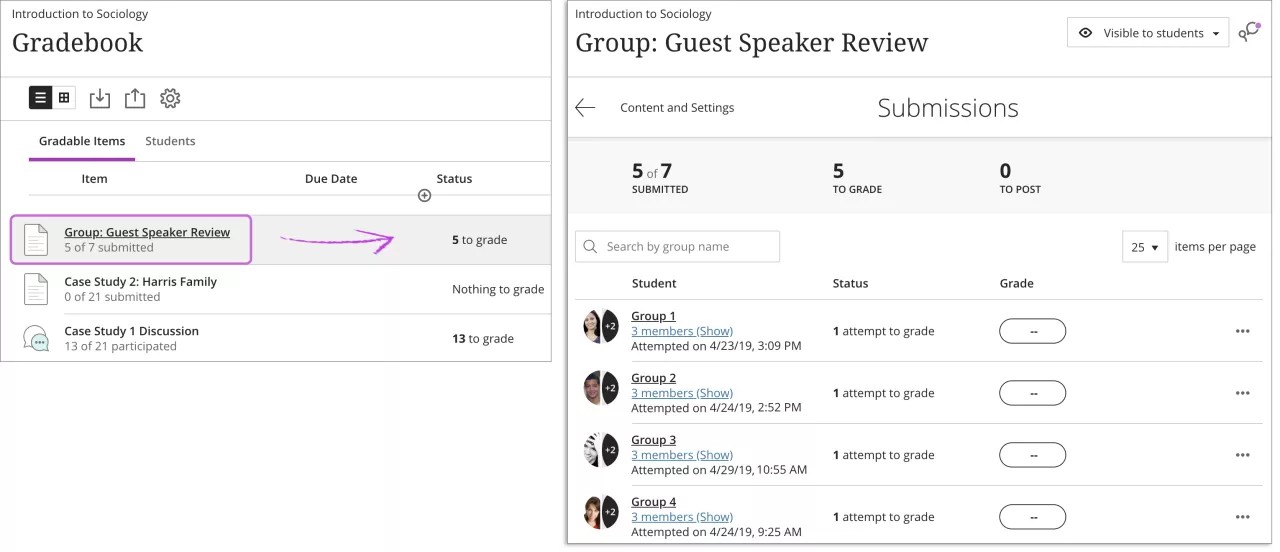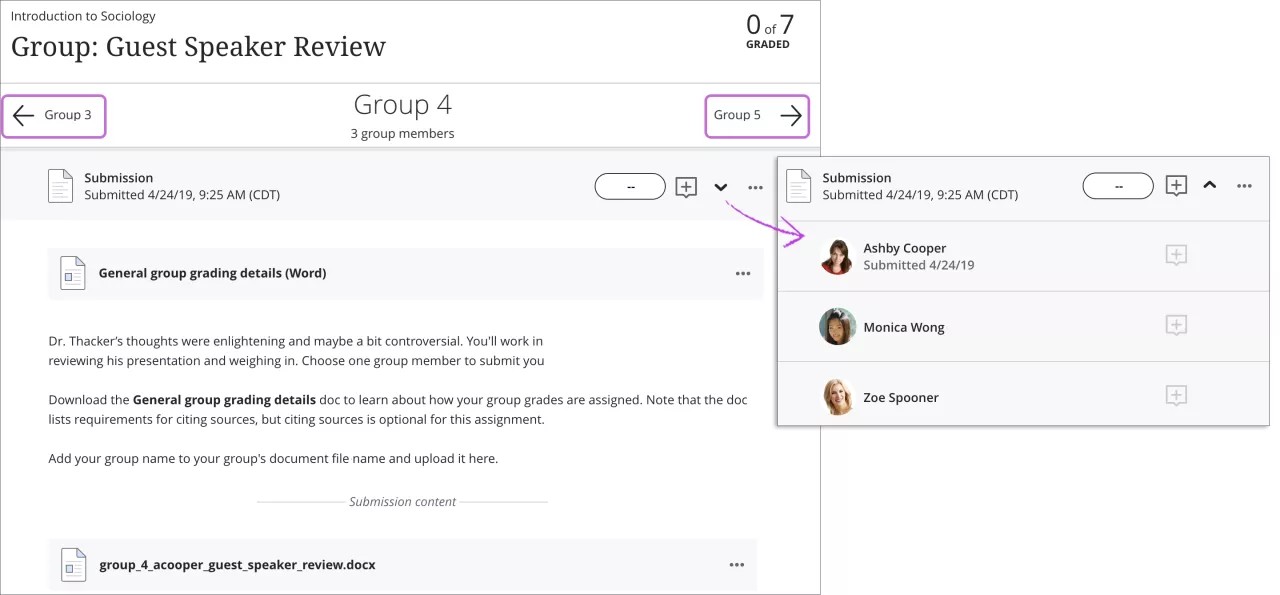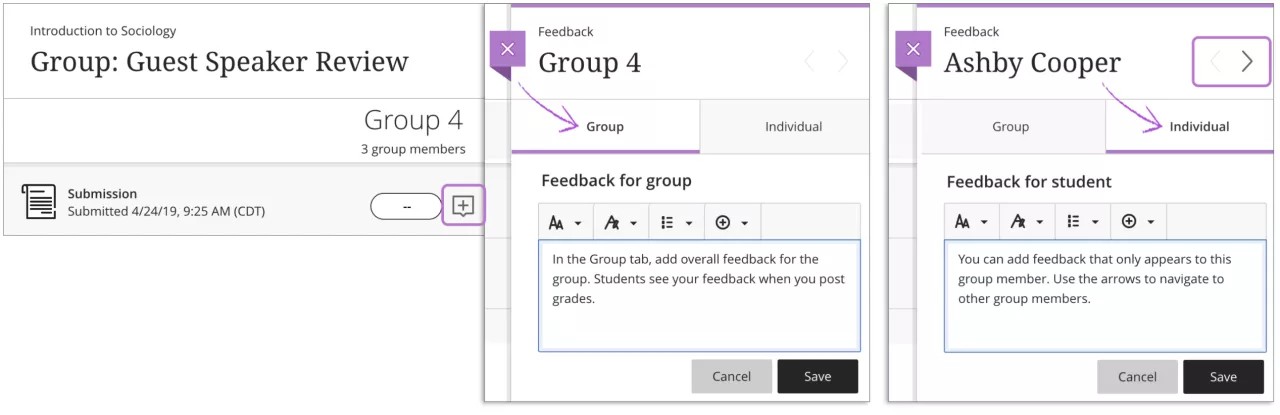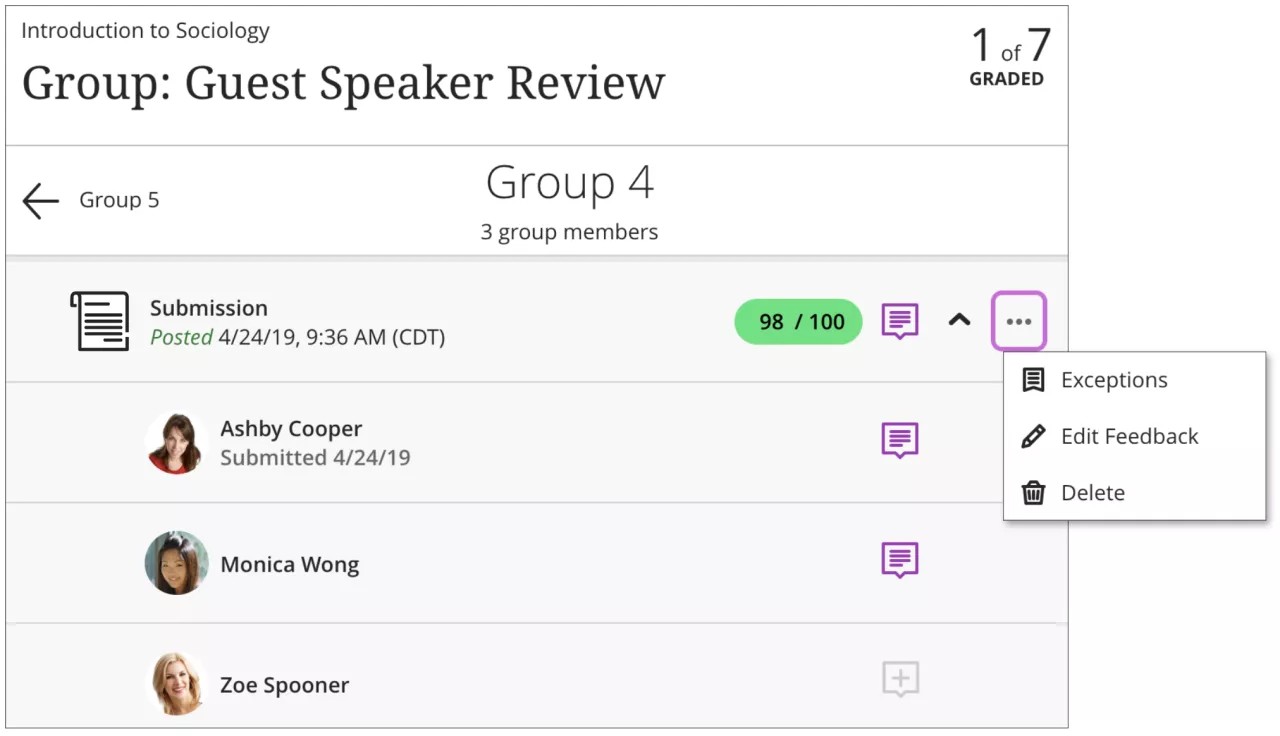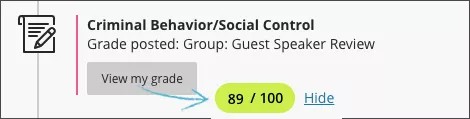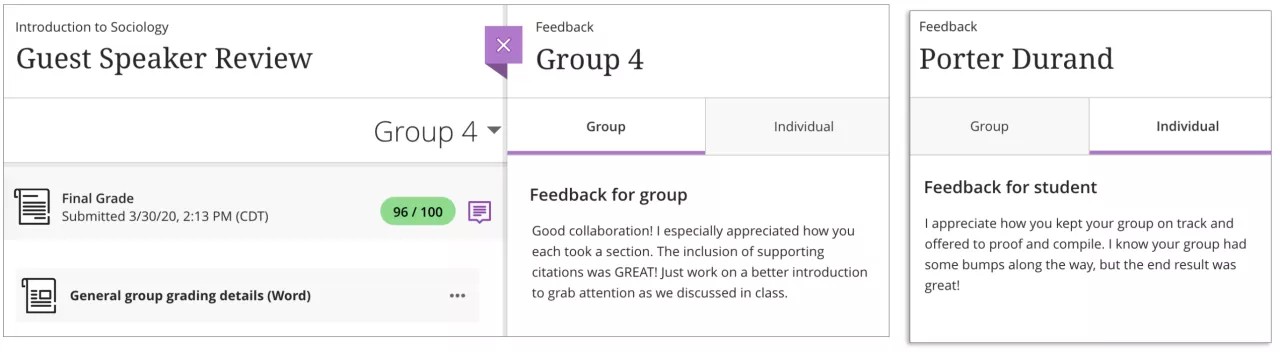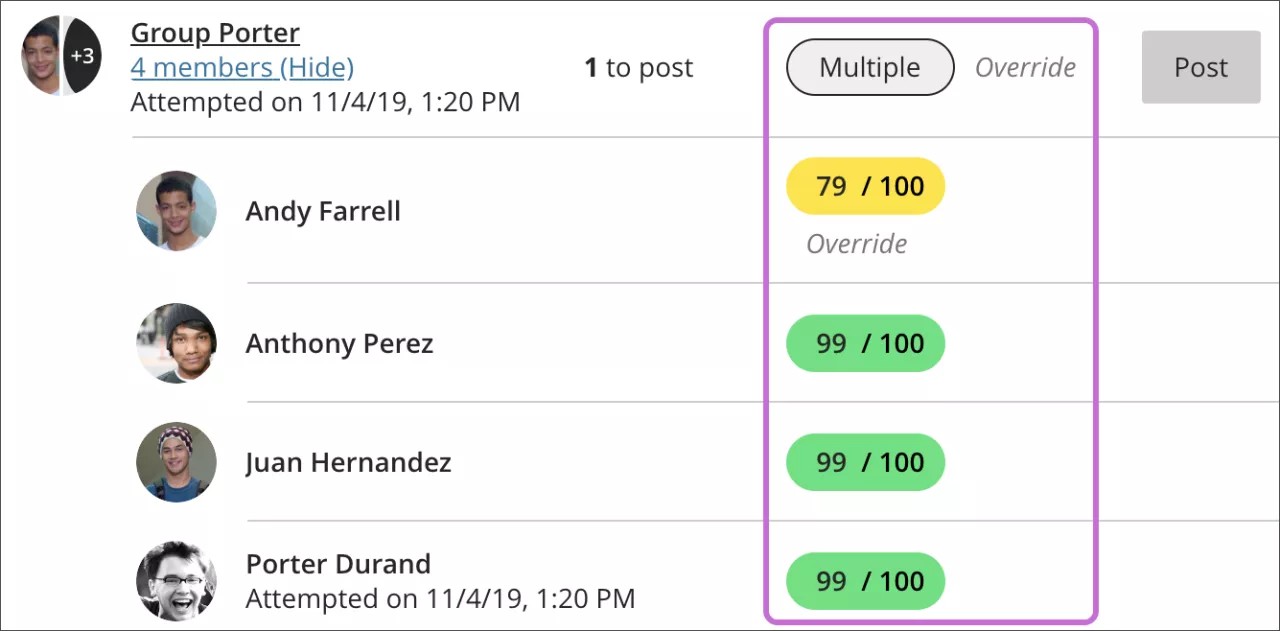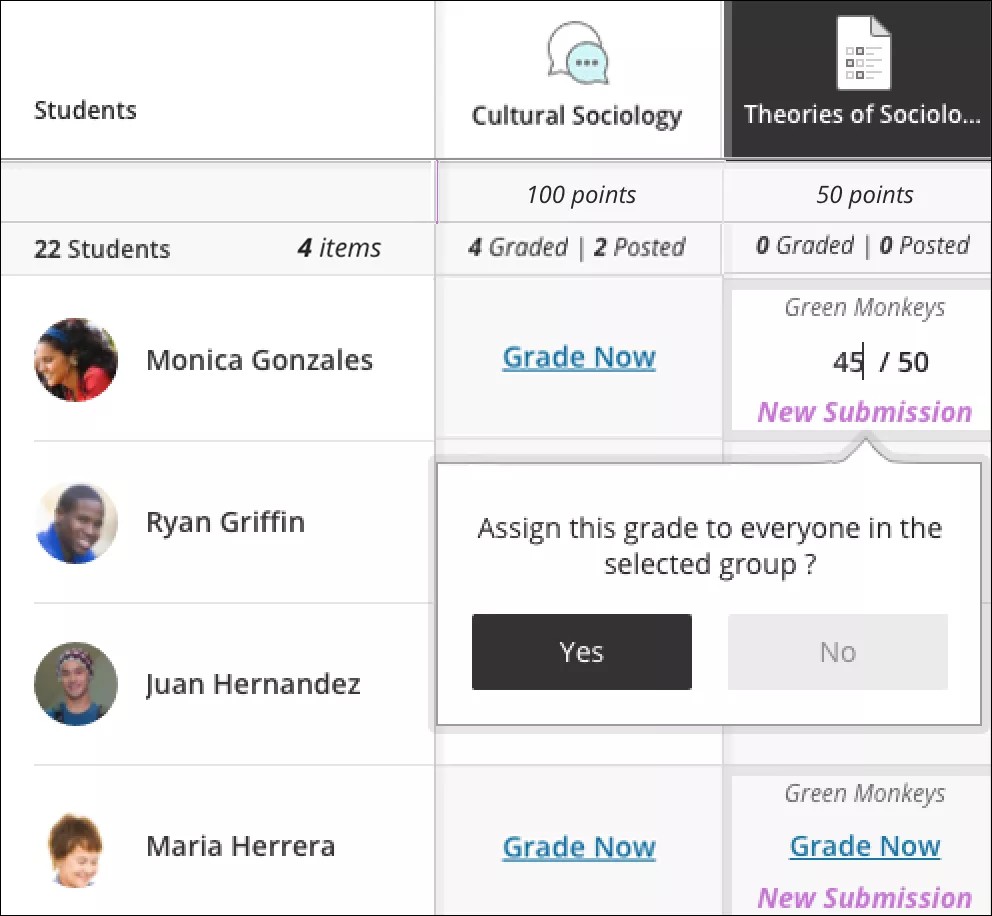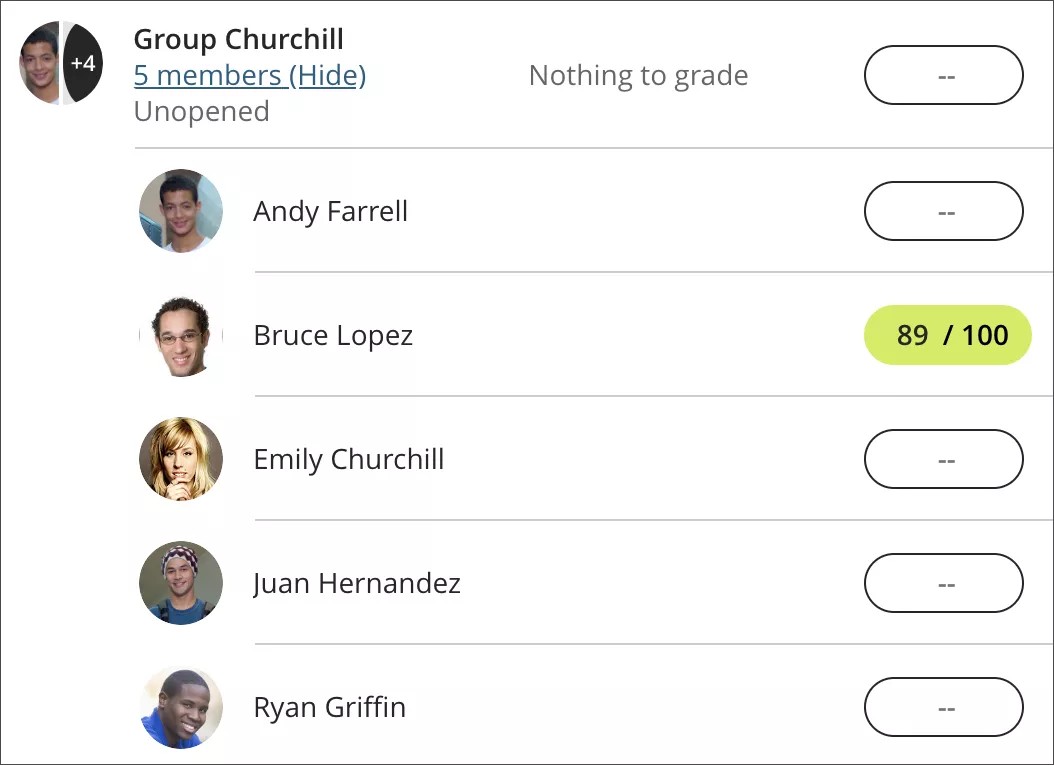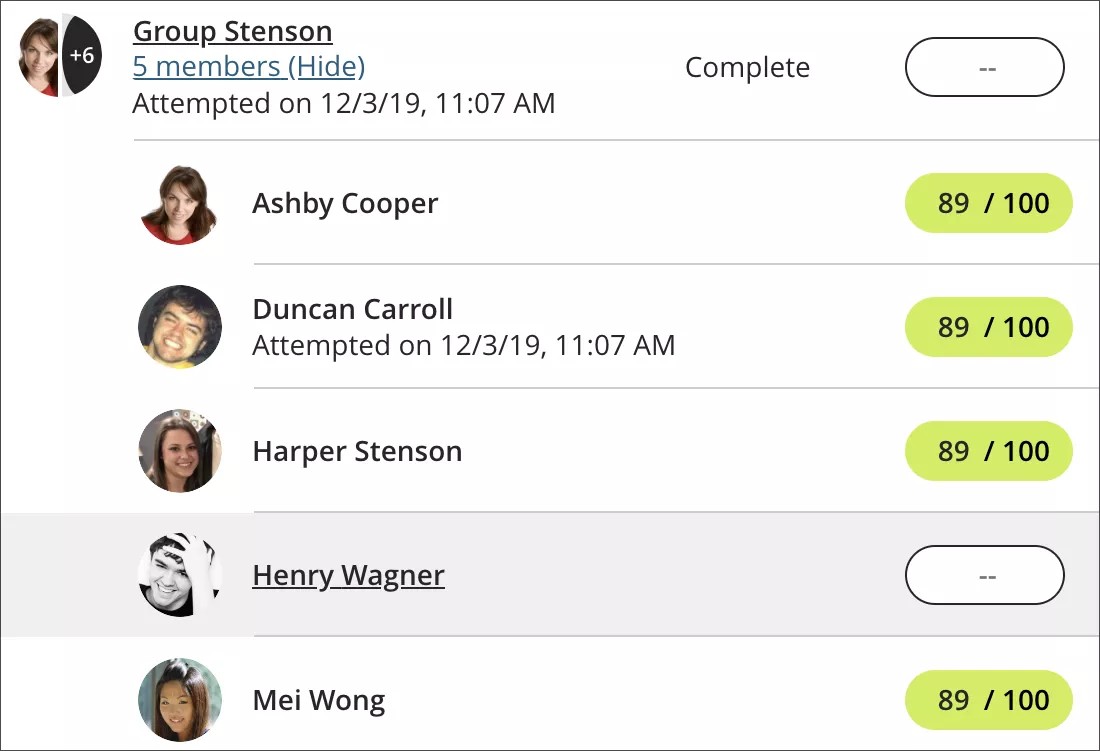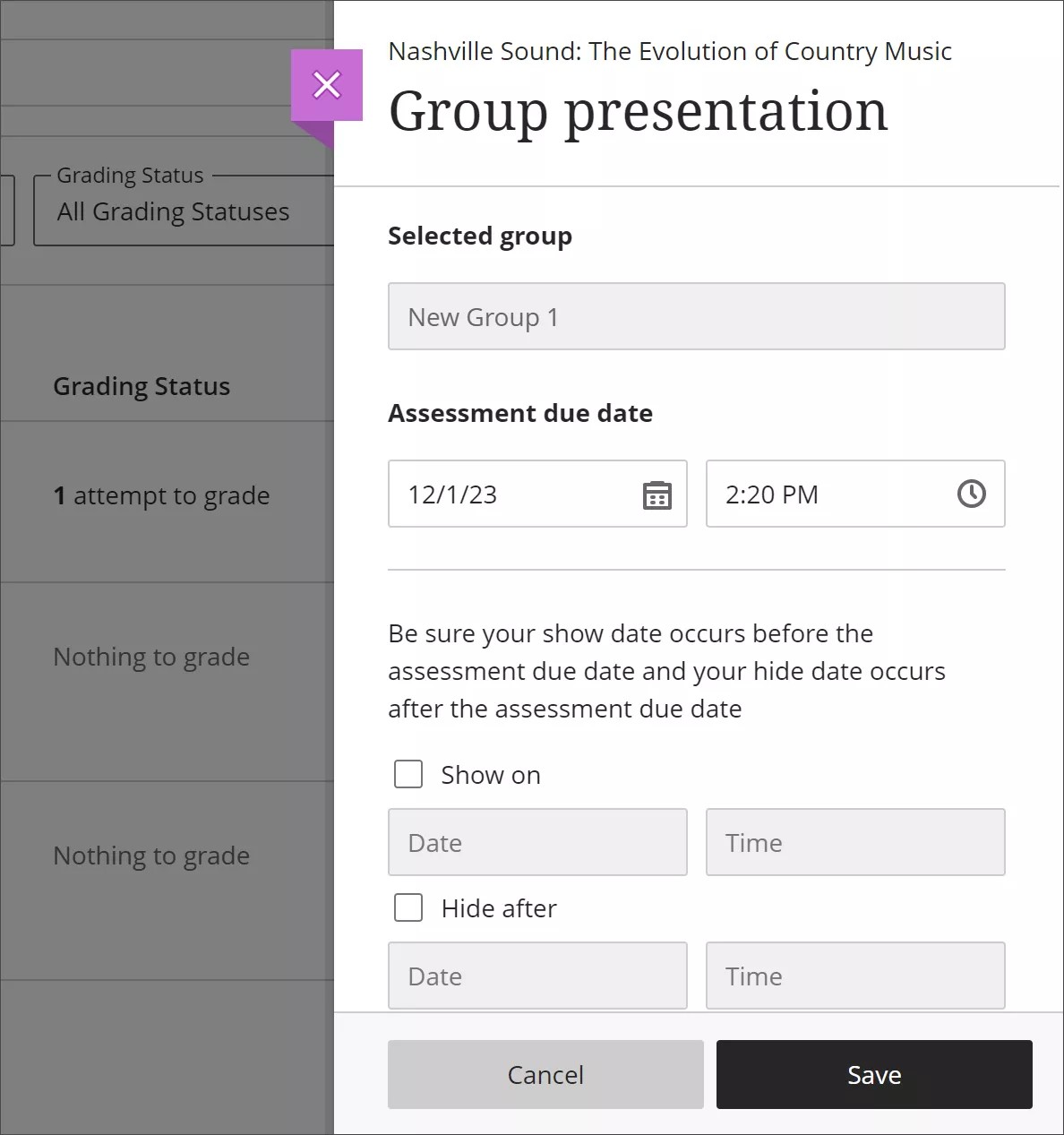Votre établissement détermine les outils qui sont disponibles dans l'affichage de cours d'origine. Les devoirs sont toujours disponibles pour les formateurs dans l'affichage de cours en mode Ultra.
Vous êtes prêt à noter des groupes ?
Une fois que les groupes ont rendu leurs devoirs, vous pouvez accéder à leur travail à partir du carnet de notes ou du cours. Attribuez la même note à tout le groupe, ou notez la contribution de chaque membre de l'équipe séparément si tout le monde n'a pas contribué de façon égale. Vous ne pouvez pas modifier les paramètres de notation ou l'adhésion à un groupe une fois que vous avez commencé la notation.
Vous ne pouvez pas activer la notation anonyme ou la notation parallèle pour les devoirs de groupe.
Sur la page Soumissions, sélectionnez un nom de groupe pour commencer la notation.
À partir de la soumission d'un groupe, vous pouvez accéder à d'autres groupes à l'aide des flèches précédent et suivant. Sélectionnez la flèche pointant vers le bas pour afficher la liste des membres du groupe. Vous pouvez également voir quel membre a rendu le devoir au nom du groupe.
Sélectionnez l'icône feed-back pour ouvrir le panneau correspondant qui restera affiché sur le côté de l'écran. Vous pouvez faire défiler le devoir et attribuer une note. Ajoutez un feed-back global pour le groupe dans l'onglet Groupe. Sélectionnez l'onglet Individuel et ajoutez un feed-back pour chaque étudiant au sein du groupe. Vous pouvez naviguer entre les étudiants à l'aide des flèches précédent et suivant.
Vous pouvez également intégrer un enregistrement audio/vidéo de votre feed-back dans l'éditeur lors de la notation des envois de groupe.
Afficher et modifier le feed-back
Développez la liste des membres pour afficher le feed-back de chaque membre. Ouvrez le menu et sélectionnez Modifier le feed-back pour supprimer ou apporter des modifications à un feed-back pour le groupe ou les membres individuels. Si vous apportez des modifications après avoir publié des notes, les étudiants ne sont pas avertis du feed-back mis à jour ou supprimé.
Interface Étudiant
Les étudiants reçoivent une notification via le flux d'activité lorsque la note du groupe est publiée. Si vous avez fourni un feed-back de groupe, il apparaît avec la note. En sélectionnant le titre d'un devoir du groupe, les étudiants peuvent consulter la page Notes du cours qui rassemble toutes leurs notes.
Les étudiants ont également accès à leur groupe et à leur feed-back individuel le cas échéant.
En savoir plus sur la notation des devoirs
Attribuer des notes différentes aux membres d'un groupe
Par défaut, la note pour un devoir de groupe est la même pour tous les membres du groupe. Cependant, vous pouvez modifier la note d'un membre si vous pensez que sa contribution mérite une note différente de celle du groupe.
Sur la page Envois, vous pouvez attribuer une note pour l'ensemble du groupe. Entrez une valeur dans la colonne Note. La mention Remplacement accompagne la note, car elle n'a pas été attribuée à partir de l'envoi.
Pour attribuer une note différente à un membre du groupe, développez la liste des membres du groupe et saisissez la valeur souhaitée dans la colonne Note de la ligne correspondante. L'état de la note globale du groupe est alors En cours. L'option Publier n'apparaît pas, car certains étudiants n'ont pas encore de note pour le devoir.
De même, après avoir attribué une note à l'ensemble du groupe, vous pouvez modifier la note individuelle d'un membre du groupe. Développez la liste des membres du groupe et modifiez la note correspondante. L'état de la note globale du groupe est alors Multiple. La mention Remplacement accompagne la note individuelle modifiée.
En savoir plus sur les notes de remplacement
Vous pouvez également attribuer différentes notes dans l'affichage en mode grille du centre de notes. Sélectionnez la cellule d'un membre du groupe et tous les autres membres du groupe sont mis en surbrillance dans la grille. Modifiez la note d'un membre du groupe, le cas échéant. Vous avez la possibilité d'appliquer cette note modifiée à tous les membres du groupe.
Puis-je déplacer des membres du groupe après avoir noté un travail ?
Vous pouvez déplacer les étudiants d'un groupe à un autre et ajouter de nouveaux étudiants à votre cours. Les nouveaux membres des groupes peuvent accéder au travail que le groupe a enregistré jusque-là. Les nouveaux membres des groupes peuvent également soumettre le travail au nom du groupe.
Lorsque vous déplacez des étudiants ayant été notés vers différents groupes, ceux-ci conservent leurs notes, mais les travaux associés ne sont pas transférés. Ces nouveaux membres du groupe conservent leurs notes existantes. Leurs notes ne s'appliquent pas au reste du groupe. Cependant, si vous n'avez pas encore noté le travail de groupe, les notes des nouveaux membres sont mises à jour.
Si un groupe a reçu une note et que vous déplacez des étudiants vers ce groupe, les notes de ces étudiants devront leur être attribuées manuellement.
Exceptions d'évaluation de groupe
Pour une évaluation de groupe spécifique, vous pouvez accorder à un groupe individuel une exception pour un accès prolongé, même si l'évaluation de groupe est masquée pour d'autres groupes. L'exception remplace les paramètres de disponibilité conditionnelle appliqués à tous les autres étudiants, pour cette évaluation spécifique uniquement. Étant donné que les tentatives multiples ne sont pas autorisées pour les examens de groupe pour le moment, vous ne pouvez pas modifier les tentatives autorisées.
Depuis la page Remises d'une évaluation de groupe, vous pouvez ajouter des exceptions pour les groupes individuellement. Vous pouvez également ajouter des exceptions à partir de la page de remise individuelle d'un groupe.